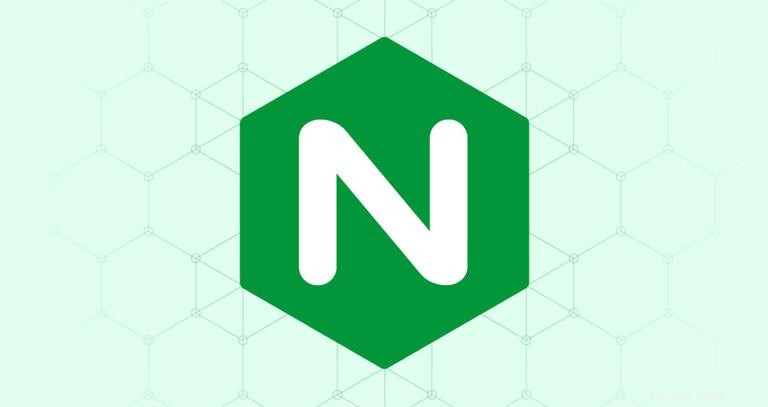
Nginx diucapkan “engine x” adalah HTTP gratis, open-source, berkinerja tinggi dan server proxy terbalik yang mendukung beberapa situs terbesar di Internet.
Dibandingkan dengan Apache, Nginx dapat menangani sejumlah besar koneksi bersamaan dan memiliki jejak memori yang lebih kecil per koneksi.
Dalam tutorial ini, kita akan membahas cara menginstal dan mengelola Nginx di sistem Ubuntu 16.04.
Prasyarat #
Sebelum memulai tutorial, pastikan Anda masuk sebagai pengguna dengan hak istimewa sudo dan Anda tidak menjalankan Apache atau layanan lain apa pun pada port 80 atau 443.
Instal Nginx #
Paket Nginx tersedia di repositori perangkat lunak default Ubuntu. Instalasi cukup mudah, cukup jalankan perintah berikut:
sudo apt updatesudo apt install nginx
Setelah instalasi selesai, periksa status layanan Nginx dengan mengetik:
sudo systemctl status nginxOutputnya akan menunjukkan kepada Anda bahwa layanan Nginx aktif dan berjalan:
● nginx.service - A high performance web server and a reverse proxy server
Loaded: loaded (/lib/systemd/system/nginx.service; enabled; vendor preset: enabled)
Active: active (running) since Sun 2018-01-05 15:44:04 UTC; 1min 59s ago
Main PID: 1291 (nginx)
CGroup: /system.slice/nginx.service
├─1291 nginx: master process /usr/sbin/nginx -g daemon on; master_process on
└─1293 nginx: worker process
Untuk memeriksa jenis versi Nginx:
sudo nginx -vnginx version: nginx/1.10.3 (Ubuntu)
Sesuaikan Firewall #
Dengan asumsi Anda menggunakan UFW untuk mengelola firewall, Anda harus membuka HTTP (80 ) dan HTTPS (443 ) port.
Anda dapat melakukannya dengan mengaktifkan profil 'Nginx Full' yang menyertakan aturan untuk kedua port:
sudo ufw allow 'Nginx Full'Untuk memverifikasi jenis status firewall:
sudo ufw statusOutputnya akan terlihat seperti di bawah ini:
Status: active
To Action From
-- ------ ----
22/tcp ALLOW Anywhere
Nginx Full ALLOW Anywhere
22/tcp (v6) ALLOW Anywhere (v6)
Nginx Full (v6) ALLOW Anywhere (v6)
Uji Instalasi #
Untuk memverifikasi bahwa Nginx berfungsi seperti yang diharapkan, buka http://YOUR_IP di browser pilihan Anda, dan Anda akan disajikan dengan halaman selamat datang Nginx default seperti yang ditunjukkan di bawah ini:
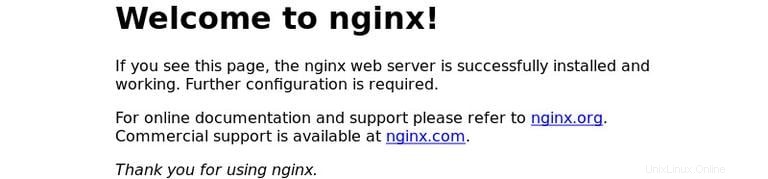
Instal Nginx dari repositori PPA Nginx #
Paket Nginx dari repositori Ubuntu sering ketinggalan zaman. Untuk menginstal versi Nginx terbaru, gunakan repositori PPA Nginx resmi.
Ikuti langkah-langkah di bawah ini untuk menginstal versi terbaru Nginx di Ubuntu 16.04:
-
Pertama instal
software-properties-commonpaket:sudo apt install software-properties-common -
Tambahkan repositori PPA Nginx menggunakan perintah berikut:
sudo add-apt-repository ppa:nginx/stable -
Perbarui daftar paket dan instal Nginx:
sudo apt updatesudo apt install nginx -
Setelah instalasi selesai, periksa versi Nginx dengan:
sudo nginx -vOutputnya akan terlihat seperti ini:
nginx version: nginx/1.12.2
Kelola layanan Nginx dengan systemctl #
Anda dapat mengelola layanan Nginx dengan cara yang sama seperti unit sistem lainnya.
-
Untuk menghentikan layanan Nginx, jalankan:
sudo systemctl stop nginx -
Untuk memulai layanan Nginx, ketik:
sudo systemctl start nginx -
Mulai ulang layanan Nginx:
sudo systemctl restart nginx -
Muat ulang layanan Nginx setelah Anda membuat beberapa perubahan konfigurasi:
sudo systemctl reload nginx -
Nonaktifkan layanan Nginx untuk memulai saat boot:
sudo systemctl disable nginx -
Aktifkan kembali layanan Nginx untuk memulai lagi saat boot:
sudo systemctl enable nginx
Struktur dan Praktik Terbaik File Konfigurasi Nginx #
- Semua file konfigurasi Nginx berada di
/etc/nginx/direktori. - File konfigurasi Nginx utama adalah
/etc/nginx/nginx.conf. - Untuk mempermudah pemeliharaan konfigurasi Nginx, disarankan untuk membuat file konfigurasi terpisah untuk setiap domain. Anda dapat memiliki file blok server sebanyak yang Anda butuhkan.
- File blok server Nginx disimpan di
/etc/nginx/sites-availabledirektori. File konfigurasi yang ditemukan di direktori ini tidak digunakan oleh Nginx kecuali jika ditautkan ke/etc/nginx/sites-enableddirektori. - Untuk mengaktifkan blok server, Anda perlu membuat symlink(pointer) dari situs file konfigurasi di
sites-availabledirektori kesites-enableddirektori. - Adalah ide yang baik untuk mengikuti konvensi penamaan standar, misalnya jika nama domain Anda adalah
mydomain.commaka file konfigurasi Anda harus diberi nama/etc/nginx/sites-available/mydomain.com.conf /etc/nginx/snippetsdirektori berisi cuplikan konfigurasi yang dapat dimasukkan dalam file blok server. Jika Anda menggunakan segmen konfigurasi yang dapat diulang, Anda dapat memfaktorkan ulang segmen tersebut menjadi cuplikan dan menyertakan file cuplikan ke blok server.- File log Nginx (
access.logdanerror.log) terletak di/var/log/nginx/direktori. Disarankan untuk memilikiaccessyang berbeda danerrorfile log untuk setiap blok server. - Anda dapat menyetel direktori akar dokumen domain ke lokasi mana pun yang Anda inginkan. Lokasi paling umum untuk webroot meliputi:
/home/<user_name>/<site_name>/var/www/<site_name>/var/www/html/<site_name>/opt/<site_name>